
W tym przewodniku pokażemy, jak blokować reklamy na Androida z rootem i bez niego. Czy to reklamy w przeglądarce, wyskakujące reklamy, a nawet reklamy w aplikacjach i grach na Androida. Istnieje kilka różnych sposobów na pozbycie się irytujących i uciążliwych reklam, więc wybierz, która metoda jest dla Ciebie najlepsza.
Reklamy są świetnymi i bezpłatnymi aplikacjami, dzięki którym wiele aplikacji i usług, których używamy na naszych urządzeniach z Androidem, są również frustrujące. Jeśli chcesz oczyścić swoje doświadczenie, mamy kilka różnych metod wypróbowania dowolnego poziomu doświadczenia.
Przeczytaj: Jak blokować połączenia i teksty na Androida
Dużym problemem związanym z blokowaniem reklam jest to, że większość z nich wymaga dostępu roota, który jest podobny do Jailbreaka dla Androida. Jeśli jesteś jednym z milionów użytkowników, którzy nie chcą hakować swojego telefonu, masz inne opcje. Pomożemy Ci zablokować reklamy bez roota, z rootem lub pobierając nową przeglądarkę internetową.
Jak zablokować reklamy na Androidzie bez roota
Nasza pierwsza metoda jest jednym z najlepszych sposobów na pozbycie się reklam, a nawet nie wymaga dostępu administratora. Jest to aplikacja o nazwie DNS66, która wykorzystuje wbudowaną w system Android usługę VPN do usuwania reklam na poziomie DNS. Jeśli to brzmi myląco, wyjaśnijmy to.
Dla przeciętnego użytkownika oznacza to, że DNS66 szybko blokuje określone nazwy domen z listy, gdy po raz pierwszy odwiedzasz witrynę lub uruchamiasz aplikację lub grę. Cały czas nie działa w tle. Sprawdza listę, odfiltrowuje reklamy i przestaje działać. W ten sposób uzyskasz dobrą żywotność baterii i brak reklam. To najlepsze z obu światów. Większość aplikacji wymaga rootowania lub rozładowania baterii, ta aplikacja nie. Dowiedz się więcej na ten temat w XDA Developers.
Instrukcje
- Odblokować ukryte menu opcji programisty (postępuj zgodnie z tym przewodnikiem)
- Włącz instalację aplikacji z Nieznane źródła w opcjach programisty
- Pobierz DNS66 z F-Droid (całkowicie bezpieczna społeczność open-source dla Androida)
- Otwórz go i przesuń palcem po wprowadzeniu lub naciśnijPominąć
- wciśnijFiltry domen zakładka na dole
- Włącz każdy filtr (czerwony) dotykając ich, z wyjątkiem piątego
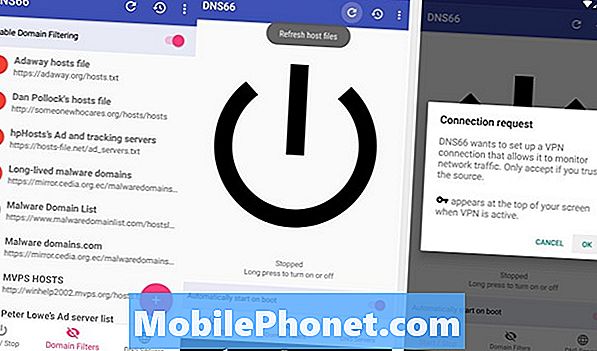
- wciśnijodświeżać przycisk (strzałka w prawo ↻)
- Poczekaj kilka sekund na pobranie filtrów bloku reklam
- wciśnijZacząć zakończyć zakładka na dole
- Długie naciśnięcie duży przycisk zasilania aby uruchomić usługę
- wciśnij OK przyznać żądanie połączenia VPN
Dla tych, którzy zastanawiają się, DNS66 nie łączy się ze zdalną siecią VPN. Zamiast tego korzysta z wirtualnej, lokalnej, wbudowanej funkcji Android VPN, aby odfiltrować reklamy.
Nie spowoduje to usunięcia banera z pudełkiem, w którym zazwyczaj są wyświetlane reklamy, ale nie zobaczysz już rzeczywistej reklamy. W razie potrzeby możesz również dodać do białej listy niektóre aplikacje. Jeśli używasz systemu Android 7.0 Nougat lub nowszego, uniemożliwi to aktualizowanie aplikacji w Sklepie Google Play. Musisz szybko wyłączyć filtr, wykonać aktualizacje, a następnie włączyć go ponownie, aby uzyskać ciągły zasięg.
Jak zablokować reklamy na Androida z rootem
Jeśli masz już zakorzeniony telefon lub tablet z Androidem, rozważ wypróbowanie Adaway. To jedna z najpopularniejszych opcji blokowania reklam na rynku. Google usunęło aplikację ze sklepu Google Play, ale nadal jest dostępna w popularnych witrynach, takich jak XDA Developers.
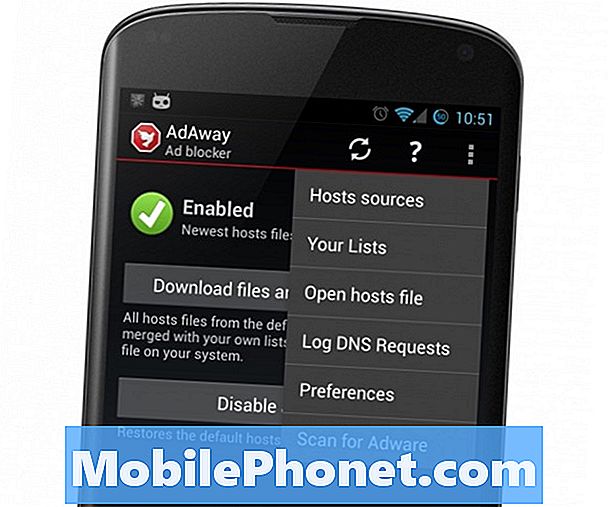
Adaway działa podobnie jak większość innych ad-blokerów. Zamiast blokować rzeczywiste reklamy, blokuje serwery, które je rozpowszechniają. Pozwoli to pozbyć się reklam w przeglądarce i wewnątrz aplikacji i gier. Więcej informacji oraz linki do pobrania i rozmowy o AdAway są dostępne tutaj. Inną opcją jest Adguard.
Jak zablokować reklamy w przeglądarce internetowej Android
Na zakończenie mamy jeszcze jedną opcję do pozbycia się trochę reklamy na smartfonie lub tablecie z Androidem.Jeśli pobieranie szalonych aplikacji innych firm lub zakorzenienie smartfonu jest zbyt techniczne lub przerażające, wypróbuj nową przeglądarkę internetową.
Zamiast korzystać z aplikacji internetowej Samsunga lub Google Chrome, możesz pobrać nową przeglądarkę internetową, która usuwa reklamy. Naszym ulubionym jest AdBlock Browser dla Androida. Jest dostępny bezpośrednio ze sklepu Google Play, więc wiesz, że jest bezpieczny.
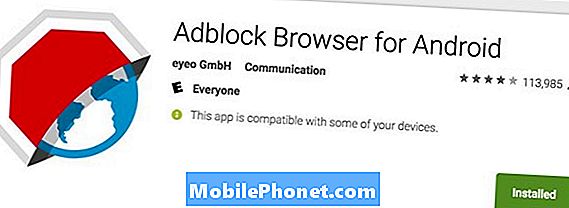
Adblock Browser jest łatwy w obsłudze i wysoce konfigurowalna przeglądarka internetowa, która daje Ci kontrolę nad przeglądaniem Internetu. Zastępuje przeglądarkę Google Chrome i blokuje mnóstwo reklam, zapewnia szybkie wrażenia, a jednocześnie pozwala zaoszczędzić czas pracy baterii i danych. Pozwoli to pozbyć się reklam, zachować bezpieczeństwo i wolne od złośliwego oprogramowania, a także z łatwością włączyć i wyłączyć filtry. W ten sposób, jeśli bloker przeszkadza w odwiedzanej stronie, wyłącz ją, gdy jesteś na tej stronie.
Aby korzystać z przeglądarki AdBlock, wystarczy pobrać ją ze sklepu Google Play, a następnie otworzyć aplikację z paska aplikacji. Wybierz tak, aby użyć go jako domyślnej przeglądarki, a wszystko gotowe. Robi za ciebie całą pracę. I choć nie powstrzyma to przed prześwietleniem wszystkich reklam, jest to znacznie lepsze doświadczenie bez kłopotów z opcjami, o których wspominaliśmy wcześniej.
Końcowe przemyślenia
Każda z tych opcji ma kilka zalet i wad. Nowa przeglądarka internetowa jest najłatwiejszą metodą, ale blokuje tylko reklamy podczas przeglądania sieci. DNS66 działa świetnie i jest bardzo bezpieczny, ale powoduje kilka problemów z pobieraniem z Internetu lub aktualizowaniem aplikacji w Google Play Store. Musisz je wyłączyć, gdy będziesz aktualizować Google Play.
Następnie AdAway i kilka innych opcji jest również świetnych, ale potrzebują dostępu roota. Jeśli nie masz ochoty kibicować telefonowi, spróbuj jeszcze dziś dwie pozostałe opcje. Gdy jesteś tutaj, sprawdź tę listę 100 najlepszych aplikacji na Androida w 2017 roku.


